Как да намерим изгубени въздушни етикети без iPhone
разни / / August 04, 2021
Apple AirTag е супер полезна и лесна притурка, която ви помага да следите нещата си. Просто прикрепете AirTag към ключовете или раницата си или нещо друго, което пропускате всеки път, и винаги можете да продължите да проследявате тези неща в приложението Find My на вашия iPhone. Можете също така да проследите вашите устройства на Apple и да се свържете с приятели / семейство. Но по някакъв начин, ако сте загубили нещата с AirTag, проверете как да намерите загубени AirTags без iPhone.
Да! Това звучи нелепо, защото използвате AirTags за да не забравите или загубите важните си неща и след това изведнъж или по погрешка, вашите AirTags липсват или се губят. Сега това може да се случи и в двата сценария, когато или вашите неща също са загубени, или и двете неща и AirTag липсват. Въпреки че можем да разберем, че към момента не можете да настроите нови AirTags без iPhone, пак можете да получите достъп до функцията „Намери ме“ на AirTags на вашия Mac почти.
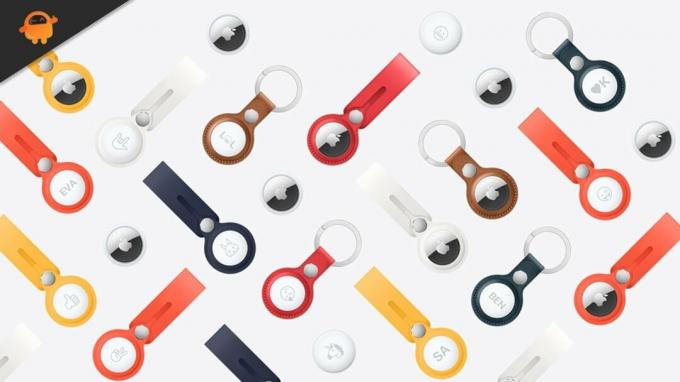
Как да намерим изгубени въздушни етикети без iPhone
Изглежда обаче, че с Mac не можете наистина да възпроизведете звук на близкия AirTag или да използвате функцията „Precision Finding“ на вашия iPhone. Но винаги можете да използвате две основни функции като „Проверка за упътвания“ и активиране на „Изгубен режим“ на липсващите или изгубените AirTags.
Това означава, че ако имате Mac, следвайте стъпките по-долу, за да установите липсващите AirTags за миг. Не забравяйте винаги да актуализирате вашата версия / компилация на macOS, за да получите допълнителни функции, стабилност и производителност в движение.
- Не забравяйте да натиснете ‘Command + интервал’ клавиши на вашия Mac.
- След това потърсете „Намери ми“ приложение и го отворете.
- След като приложението Find My стартира, ще бъдете насочени към „Устройства“ раздел, където можете да разберете вашите устройства „Намерете моя активиран“ на Apple. Но тук няма да намерите AirTags.
- Така че, отидете на „Елементи“ раздел, за да видите информацията.
- След това не забравяйте да изберете вашия AirTag от левия прозорец и точното местоположение на този AirTag ще бъде посочено на картата.
- Ако вашите AirTags не са в обхвата на нито едно устройство на Apple, тогава ще ви се покаже само "последно видян" информация (място и час).
- След това кликнете върху Икона AirTag на картата> Щракнете върху „Аз“ икона, за да получите достъп до допълнителните опции.
- Кликнете върху Указания ако искате посоките на картата на мястото, където вашият AirTag е изчезнал.
- Но в случай, че виждате само 'Последно видян' състояние с местоположение и не можете да намерите AirTag там, тогава е по-добре да кликнете върху „Активиране“ под „Изгубен режим“.
- На екрана ще се появи прозорец за подкана, който ви казва "какво ще се случи?" информация накратко. Просто кликнете върху 'Продължи' за да продължите.
- След това въведете вашия номер за контакт или имейл адрес, така че да се свържете с вас, ако някой намери загубената ви AirTag. Можете също да добавите кратко съобщение за изгубената AirTag.
- Кликнете върху 'Следващия' бутон за продължаване> След това не забравяйте да активирате ‘Уведомяване при намиране’, като щракнете върху него и щракнете върху 'Активирате'.
- Готово сте. Вече успешно поставихте изгубените си AirTags в изгубен режим.
Стъпки за деактивиране на изгубения режим на AirTags на Mac (без iPhone)
След като намерите своите AirTags, трябва да премахнете споделената информация за контакт, тъй като не е необходима. Следователно, трябва да деактивирате AirTags Lost Mode с Mac, като следвате стъпките по-долу:
- Ще откриете червена икона на заключване за възстановената AirTag, която сте задали като загубена преди.
- Просто отворете приложението Find My на вашия Mac и кликнете върху ‘Разрешено’ под Изгубен режим.
- След това ще трябва да кликнете върху ‘Изключване на изгубения режим’ опция за премахване на информацията, която сте избрали преди, за да споделите данните си за контакт. избрахте да споделите.
- След като приключите, възстановеният ви AirTag вече е готов за използване отново.
Това е, момчета. Предполагаме, че това ръководство е било полезно за вас. За допълнителни въпроси, не се колебайте да попитате в коментара по-долу.

![Изтеглете Google Camera за Oukitel C19 [GCam Go APK добавен]](/f/fe46fd01dd1e343be81f78c6ca6dfc30.jpg?width=288&height=384)

![Как да инсталираме Xgody P30 Stock Firmware [Flash ROM файл]](/f/75ea9bb7e235c3ddf135209b48de2e92.jpg?width=288&height=384)